So erstellen, öffnen und löschen Sie einen Ordner über die Eingabeaufforderung
Erstellen Sie häufig einen neuen Ordner über das Rechtsklick-Menü (wie der folgende Screenshot zeigt)? Diese Methode ist zwar einfach und effizient, aber nicht die einzige Möglichkeit, einen Ordner zu erstellen. Es gibt nämlich andere Möglichkeiten, dasselbe Ziel zu erreichen, und die Verwendung der Eingabeaufforderung gehört zu den Möglichkeiten. Darüber hinaus kann die Eingabeaufforderung auch zum Öffnen und Löschen eines Ordners verwendet werden. Daher wird in diesem Artikel erläutert, wie Sie mithilfe der Eingabeaufforderung einen Ordner auf einem Windows 8 / 8.1-Computer erstellen, öffnen und löschen.
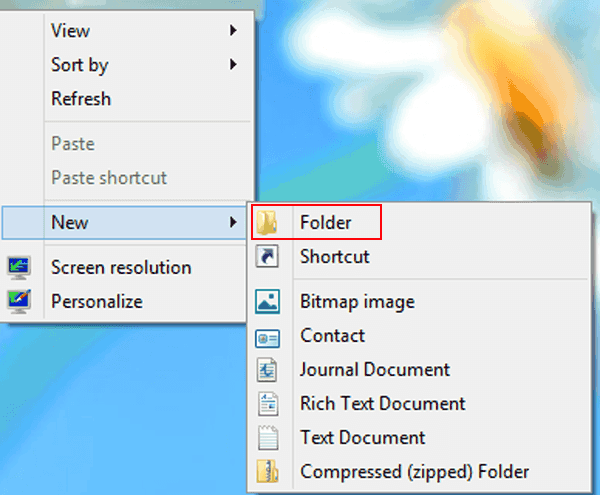
Videoanleitung zum Erstellen, Öffnen und Löschen eines Ordners mithilfe der Eingabeaufforderung unter Win 8:
Verwenden Sie die Eingabeaufforderung, um einen Ordner zu erstellen
Beispiel: Erstellen Sie einen Ordner mit dem Titel „video..“ in E disk
Schritt 1: Öffnen Sie die Eingabeaufforderung.
Drücken Sie gleichzeitig die Windows-Taste und die X-Taste, um ein Menü zu öffnen, und wählen Sie dann Eingabeaufforderung.
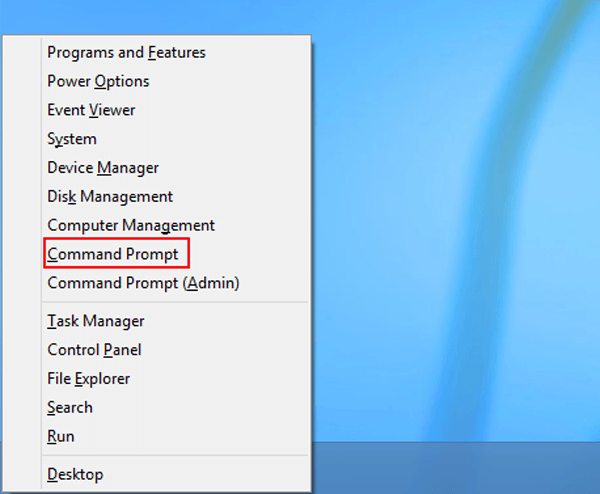
Schritt 2: Geben Sie einen md-Befehl in Form von „md Laufwerksbuchstabe \ Ordnername \“ (ohne doppelte Anführungszeichen) ein und bestätigen Sie die Einstellung.
Das heißt, geben Sie md ein e:\video..\ und tippen Sie auf der Tastatur auf Enter.
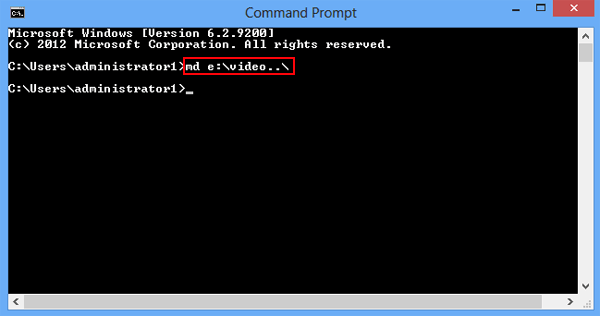
Tipps: Im md-Befehl steht „e:“ für den Laufwerksbuchstaben der E-Festplatte und „video..“ bezieht sich auf den Ordnernamen. Daher können Sie den Laufwerksbuchstaben und den Ordnernamen ändern, um einen anderen Ordner auf Ihrem Computer zu erstellen.
Gehen Sie zu E disk und Sie werden feststellen, dass ein Ordner namens „video..“ wird mit Triumph geschaffen.
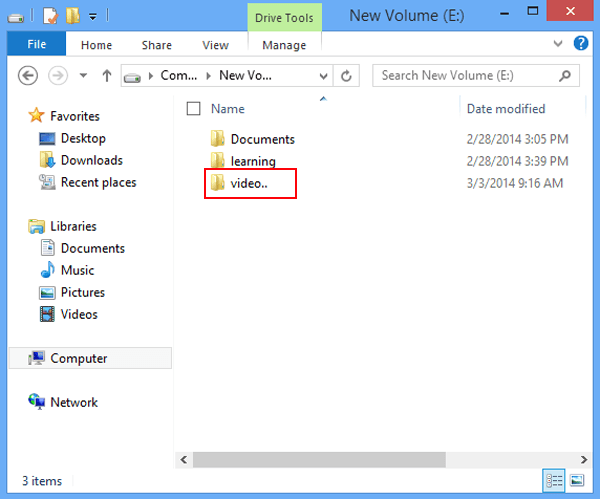
Verwenden Sie die Eingabeaufforderung, um einen Ordner zu öffnen
Schritt 1: Rufen Sie die Eingabeaufforderung auf.
Schritt 2: Geben Sie einen Startbefehl in Form von „Startlaufwerksbuchstabe \ Ordnername\“ (ohne doppelte Anführungszeichen) ein und bestätigen Sie die cmd.
Wenn Sie das „video..“ folder, können Sie das Verfahren unten folgen.
Eingabe Start e:\video..\ im Eingabeaufforderungsfenster, und drücken Sie die Eingabetaste.
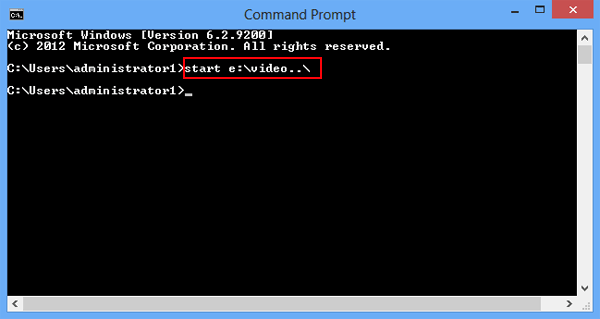
Sofort, das „Video..“ ordner wird geöffnet, wie im Bild unten gezeigt.
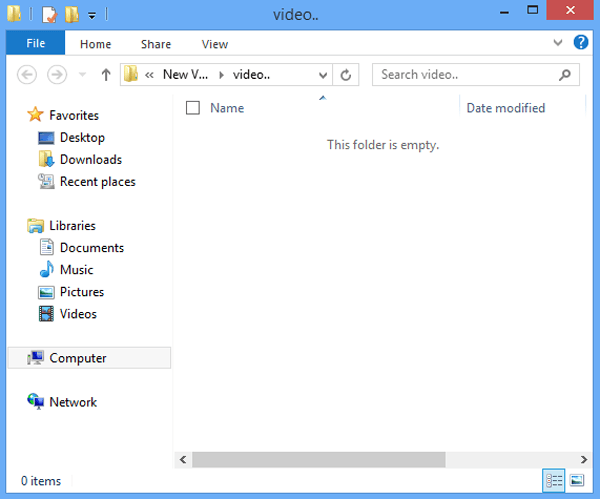
Verwenden Sie die Eingabeaufforderung, um einen Ordner zu löschen
Schritt 1: Geben Sie die Eingabeaufforderung ein.
Schritt 2: Geben Sie einen rd-Befehl in der Form „rd-Laufwerksbuchstabe \ Ordnername \“ (wie oben) ein und setzen Sie dann den Befehl cmd in Kraft.
Zum besseren Verständnis der rd-Befehl zum Löschen von „Video..“ ordner ist wie folgt.
rd e:\video..\
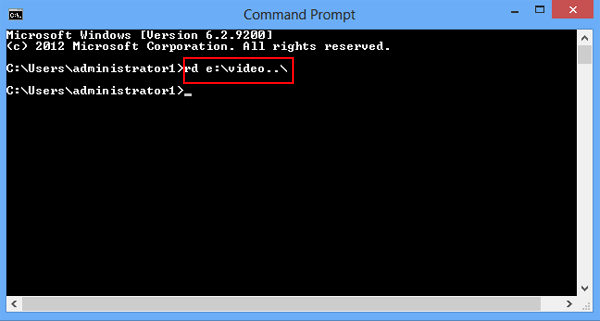
Danach wurde, wie Sie auf dem folgenden Foto sehen können, der angegebene Ordner von der Festplatte entfernt.
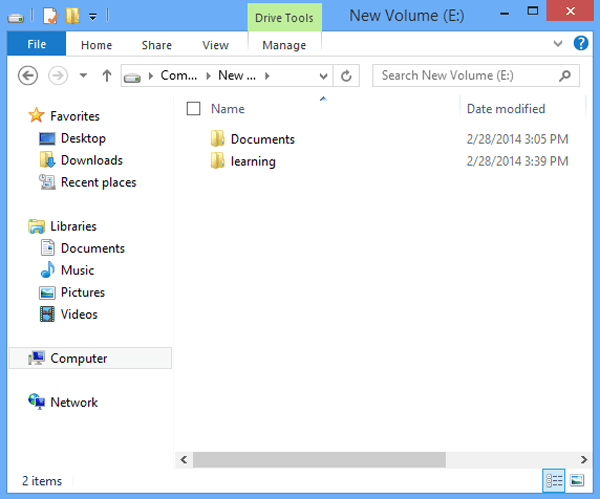
In Kürze erfahren Sie in diesem Text, wie Sie mithilfe der Eingabeaufforderung einen Ordner erstellen, öffnen und löschen. Und wenn Sie daran interessiert sind, können Sie es in diesem Moment auf Ihrem Computer ausprobieren.
- Ein- und Ausblenden von Dateien und Ordnern mit der Eingabeaufforderung
- Kopieren und Einfügen in der Eingabeaufforderung
- Ändern von Schriftart, Schriftgröße und Layout in CMD
- Ändern von Text und Hintergrundfarbe in CMD
- Öffnen des Schnellbearbeitungsmodus in der Eingabeaufforderung




